Навигация
Форумы
2.3.3.2 Форумы
Форумы в системе дистанционного обучения MOODLE предоставляют возможность преподавателям задавать темы для обсуждения или участники самостоятельно создают темы, и каждый участник курса может участвовать в обсуждении тем, размещая свои ответы.
Общение посредством форума не требует одновременного подключения к системе всех пользователей. При подключении к системе пользователь может просмотреть все ранее опубликованные сообщения на форуме и оставить текст своего сообщения.
При создании нового курса администратором системы в обучающем курсе будет обязательно присутствовать Новостной форум:

Рисунок 2.107 – Окно Новостного форума
В Новостной форум только преподаватели и администраторы имеют возможность поместить информацию. Эта информация носит новостной характер об обучающем курсе и событиях происходящих в учебном курсе. Для того чтобы студенты могли открывать свои собственные темы для обсуждения и отвечать на темы других, преподаватель создает необходимое количество дополнительных форумов. В этом случае, сообщения студентов могут быть оценены преподавателем по заданной шкале, а студентам будет отображаться выставленная оценка. Форум можно рассматривать и как средство общения между участниками, и как дополнительный оцениваемый элемент дистанционного обучающего процесса.
Для создания форума зайдите на курс, в котором вам даны права преподавателя и включите режим редактирования курса. В требуемом модуле из выпадающего списка Добавить элемент курса выберите Форум и вам будет предложено окно создания форума. Как и при создании других ресурсов и элементов курса, окно создания форума условно поделено на секции с полями, которые необходимо заполнить.
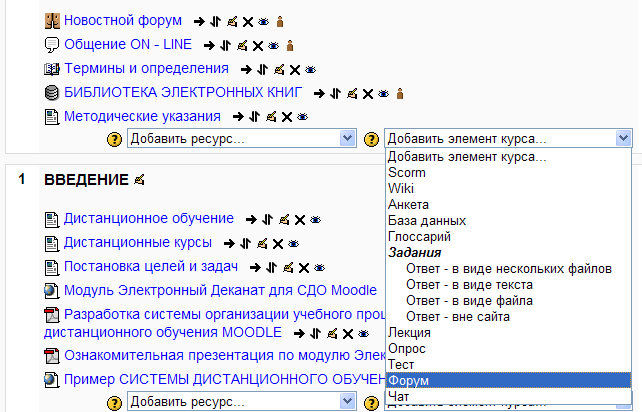
Рисунок 2.108 – Добавление Форума из выпадающего списка Добавить элемент курса
В секции Основные окна создания форума поле Название форума будет отображаться как ссылка в основном окне учебного курса.
Из выпадающего списка Тип форума задайте один из возможных типов:
Если выбрать тип форума Простое обсуждение, то форум будет состоять из одной темы для обсуждения заданной преподавателем.
Тип форума Стандартный форум это обычный форум, в котором каждый может начать новую тему -(или несколько тем) или ответить на уже существующую.
Тип Каждый открывает одну тему. В этом типе форума ограничивается число создаваемых тем каждым пользователем.
Тип форума Вопрос-Ответ позволяет преподавателю (или студенту) задать тему (вопрос) и все участники смогут дать ответ.
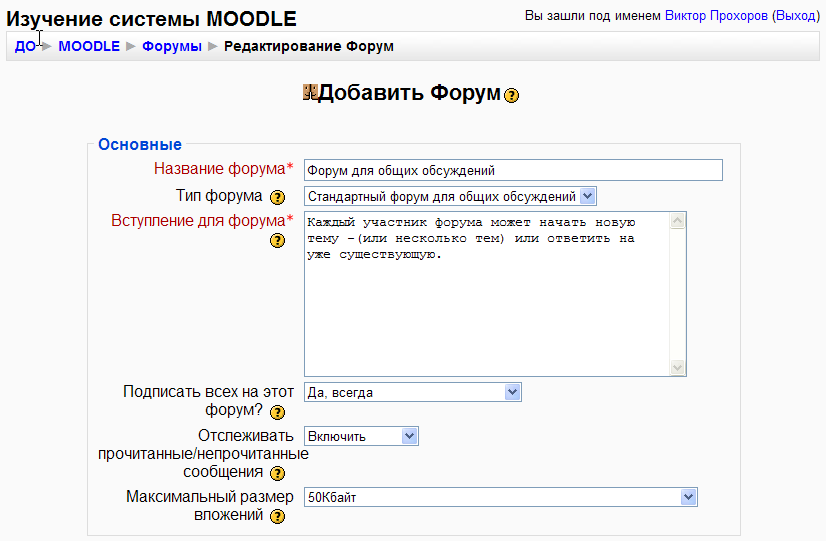
Рисунок 2.109 – Окно создания форума. Секция Основные
Поле Вступление будет отображаться всем участникам при открытии страницы форума. В этом поле можно воспользоваться визуальным редактором для форматирования текста, вставки рисунков и таблиц, а так же HTML тегов. Поля Подписать всех на этот форум и Отслеживать прочитанные/непрочитанные сообщения отключают или включают режим при котором все участники курса будут получать на e-mail информацию о сообщениях на форуме. Поле Максимальный размер вложений задает размер файла, который может быть прикреплен к сообщению. Этот параметр (максимальное значение) зависит от глобальных административных настроек сервера и курса.
Секция RSS позволяет настроить ваши форумы на работу с программами и модулями чтения новостных лент.
Для этого зайдите в блок Администрирование и далее Сервер, RSS
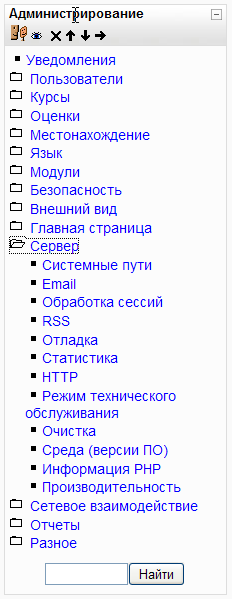
Рисунок 2.110 – Блок Администрирование
и установите флаг Enable RSS feeds:

Рисунок 2.111 – Установка флага Enable RSS feeds
Который разрешит формирование RSS новостей на вашем сайте. Затем в блоке Администрирование откройте Модули, Элементы курса и щелкните ссылку Установки напротив модуля Форумы:
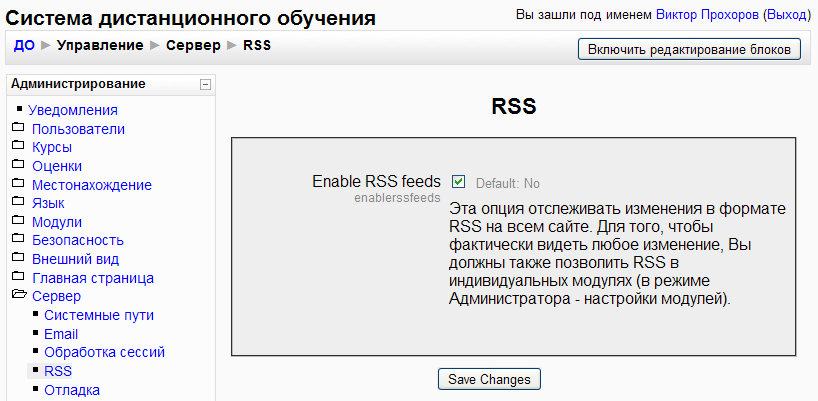
Рисунок 2.112 – Настройка форумов на работу с программами и модулями чтения новостных лент
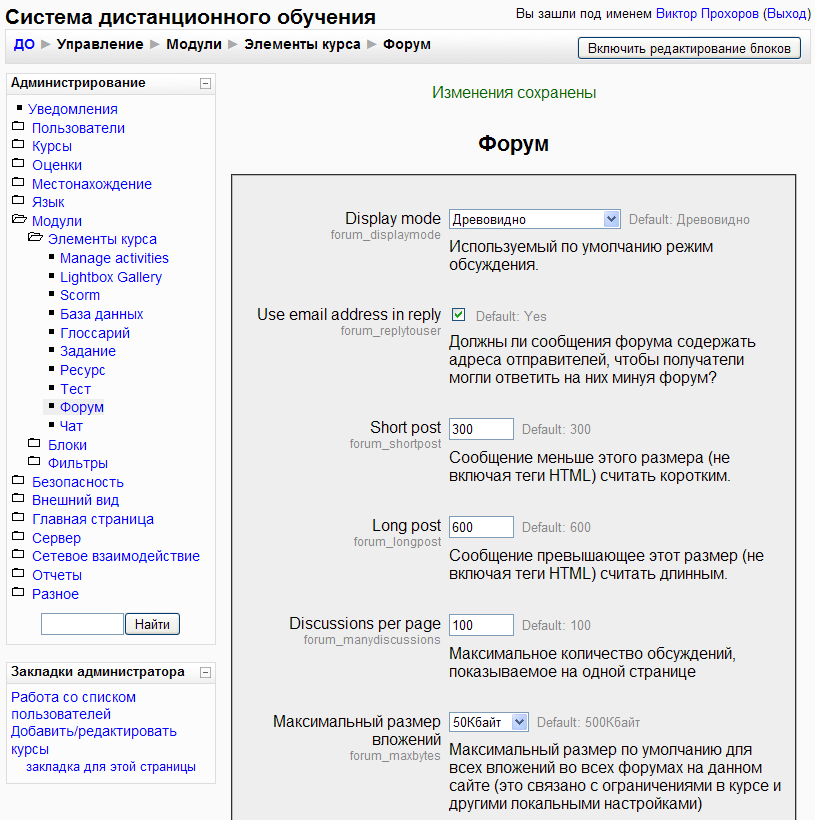
Рисунок 2.113 – Настройки Форума
В поле RSS изменения:
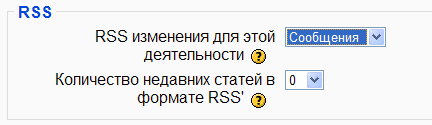
Рисунок 2.114 – Поле RSS изменения
задается, что включать в новостную ленту (новые темы для обсуждения или все ответы сообщения). Поле Количество недавних статей в формате RSS формирует количество новых сообщений в новостной ленте. Обычно выбирает до 20.
Поля секции Оценка:
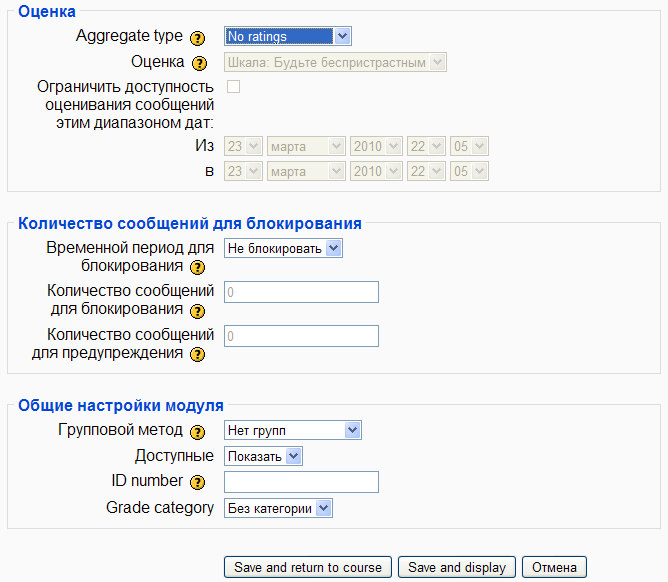
Рисунок 2.115 – Поля секции Оценка
позволяют задать шкалу оценивания и диапазон дат, в котором сообщение будет оценено преподавателем. Если не устанавливать флаг Использовать оценивание, то инструменты выставления оценок и соответственно просмотр оценок по форуму будут не доступны.
Секция Количество сообщений для блокирования позволяет выставить блокировку отправки сообщений от пользователей больше определенного количества за определенный период.
Когда все необходимые поля заполнены, нажмите кнопку Save and display, для сохранения изменений и просмотра результата. Или нажмите кнопку Отмена.
Общий вид окна форума представляет собой таблицу:
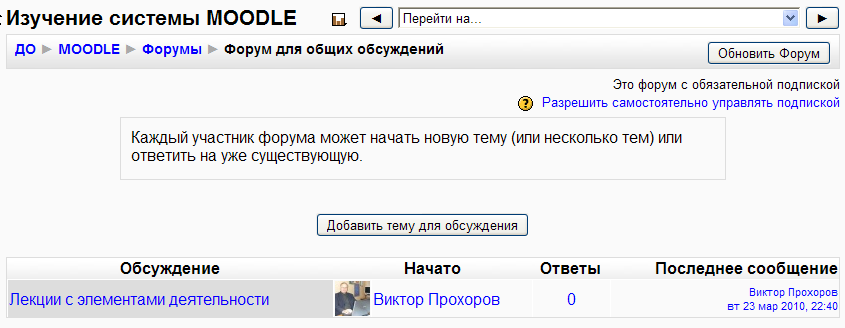
Рисунок 2.116 – Общий вид окна форума
В колонке Обсуждение отображаются заданные темы, в колонке Начато выводится имя и фамилия автора темы, в колонке Ответы показывается общее количество ответов на заданную тему и в колонке Последнее сообщение указывается имя и фамилия респондента, а так же дата и время создания сообщения. Строки таблицы представляют собой ссылки на соответствующие ресурсы.
Чтобы добавить новую тему для обсуждения нажмите соответствующую кнопку:
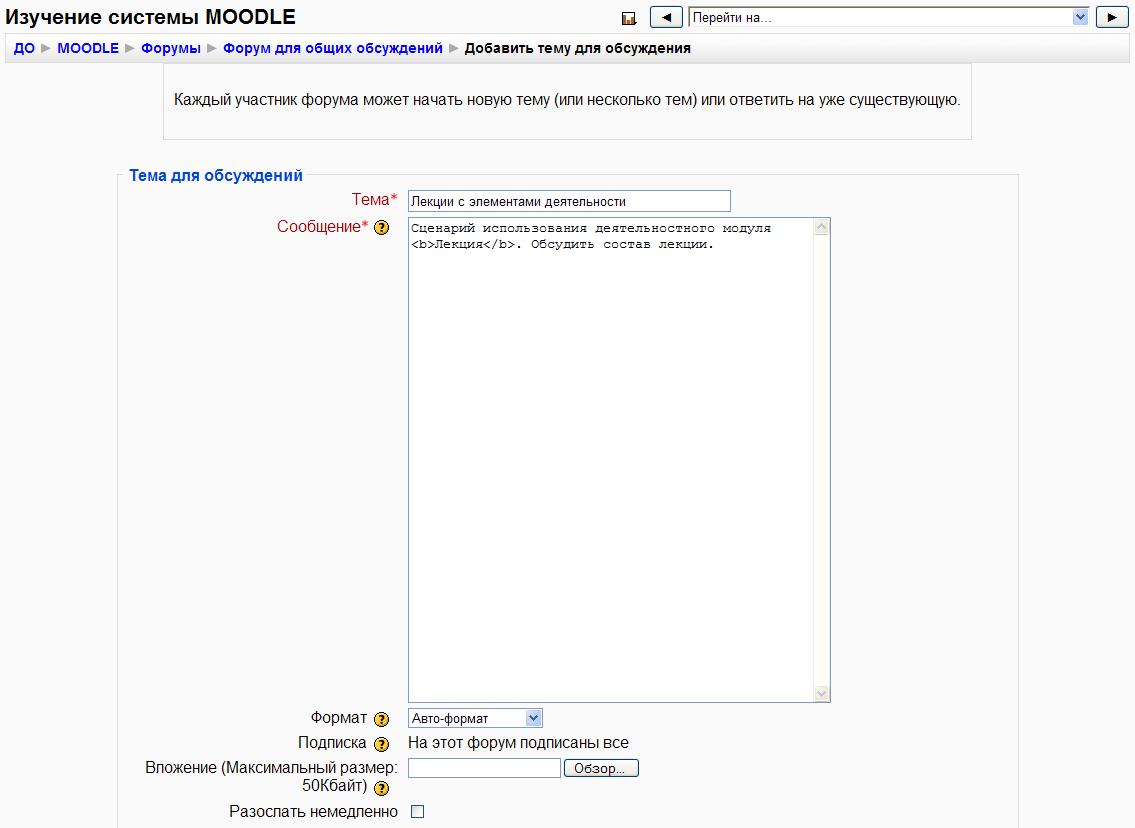
Рисунок 2.117 – Окно для Добавить новую тему для обсуждения
В открывшемся окне необходимо ввести тему обсуждения, которая будет отображаться в общем окне форума и собственно текст сообщение данной темы. К тексту сообщения темы можно вложить любой файл, размер которого не превышает заданное при создании форума значение.
Щелчок мыши на Имени/Фамилии в колонке Начато откроет окно личных параметров выбранного пользователя. Выбрав закладку Сообщения форума в окне личных параметров, можно будет просмотреть все сообщения во всех форумах, которые оставил данный пользователь.
Ссылки в колонках Обсуждение и Ответы открывают окно расширенного просмотра тем обсуждения и ответов.
В окне просмотра сообщений форума можно редактировать и удалять имеющиеся темы для обсуждения и сообщения ответы. Для этого предусмотрены специальные ссылки управления форумом. На каждое сообщение можно дать ответ, щелкнув по ссылке Ответить в выбранном сообщении. Сообщениям студентов можно выставить оценку согласно заданной шкале оценивания, выбрав из выпадающего списка Оценить соответствую оценку и нажав кнопку Оценить. Вы можете воспользоваться выпадающим списком вверху окна просмотра тем обсуждения и ответов форума для управления видом вывода информации на экран (древовидно, плоско и др.). При необходимости некоторые сообщения можно переместить в основной новостной форум, воспользовавшись выпадающим списком Переместить обсуждение.
2.3.3.3 Чат
Чат в системе MOODLE позволяет вести общение между участниками обучающего курса в режиме on-line. Для создания чата в обучающем курсе включите режим редактирования курса. В требуемом модуле из выпадающего списка Добавить элемент курса выберите Чат и откроется окно создания чата:
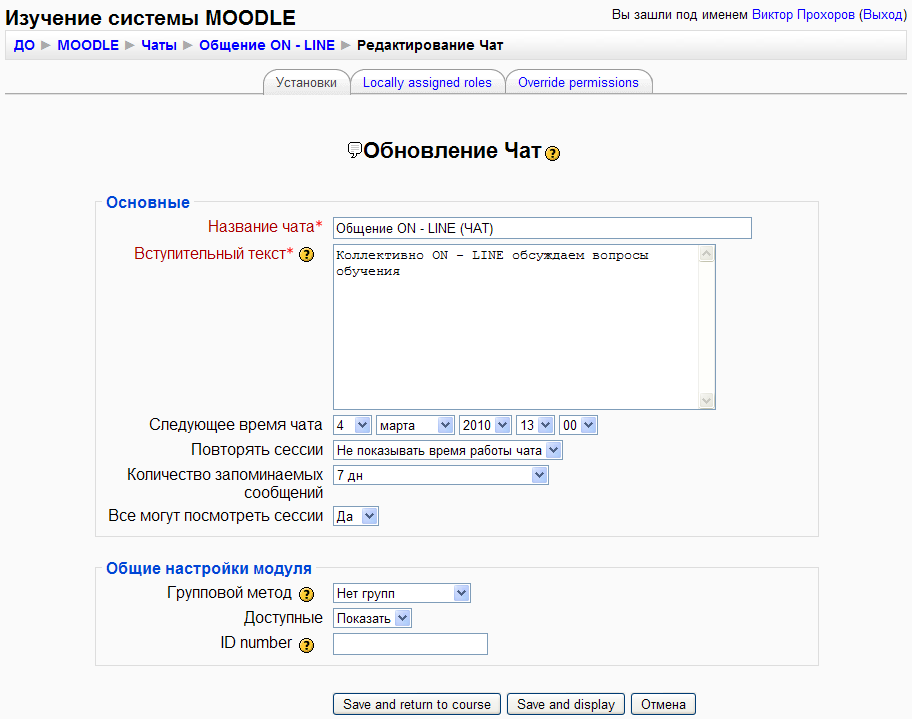
Рисунок 2.118 – Окно для создания Чата
Как и при создании других ресурсов и элементов курса, оконная форма создания чата условно поделена на секции с полями, которые необходимо заполнить. В секции Основные требуется заполнить поля Название чата (отображается как ссылка в основном окне курса) и Вступительный текст (отображается участникам при входе в чат). Далее необходимо выставить дату и время, с которой чат будет доступен пользователям учебного курса, в полях Следующее время чата. Если в поле Повторять сесси выставить значение В это же время каждый день или В это же время каждую неделю, то чат будет доступен в определенное время ежедневно или еженедельно соответственно. В поле Количество запоминаемых сообщений необходимо задать время в днях (от 2 до 365), на протяжении которого сообщения будут храниться на сервере. Если предполагается хранить сообщения чата постоянно, то установите в этом поле значение Никогда не удалять сообщения. Будьте осторожны с этим параметром настройки и не устанавливайте без особой необходимости слишком большой срок хранения сообщений, т.к. это приведет к затратам дискового пространства на сервере. При завершении всех настроек нажмите кнопку Save and display , для сохранения изменений и просмотра результата. Или нажмите кнопку Отмена.
При открытии ссылки чата на экран будет выводиться вступительный текст и список участников, которые в данный момент находятся в чате:
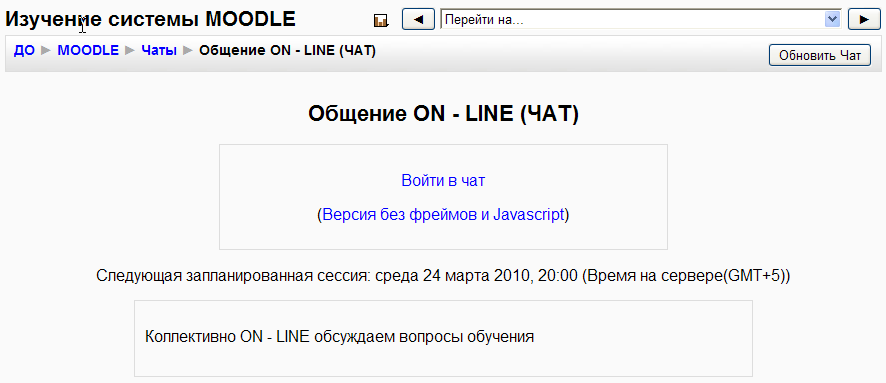
Рисунок 2.119 – Окно входа в Чат
Щелкнув на ссылке Войти в чат, откроется дополнительное окно обозревателя:
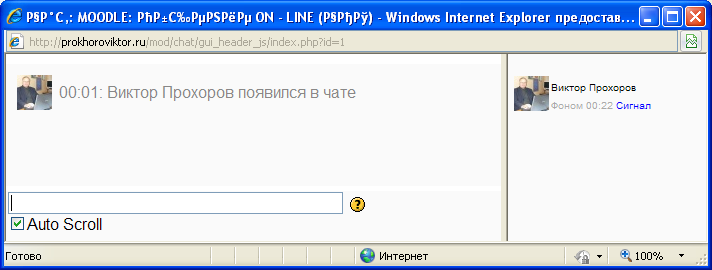
Рисунок 2.120 – Окно элемента Чат
В правой части окна находится список всех участников подключенных к элементу чат, а слева в окне отображаются все сообщения пользователей, время создания сообщения, владелец сообщения и текст сообщения. Для отправки сообщения в чат в строке наберите требуемый текст и нажмите клавишу Ввод (Enter).
При щелчке мыши по фотографии откроется окно с личными данными выбранного пользователя.
При открытии чата имеется возможность просмотреть прошлые чат сессии, щелкнув по соответствующей ссылке.
Участники курса могут просмотреть чат сессии, а преподаватель имеет права на удаление выбранных чат сессий.
Похожие работы
... широкий спектр возможностей для построения тестов различного рода. Для эффективного использования этих возможностей следует детально остановиться на исследовании возможностей и особенностей проектирования, создания и использования компьютерного тестирования в системе дистанционного обучения Moodle. 2. Анализ особенностей проектирования компьютерных тестов в системе дистанционного обучения ...
... , что абсолютное большинство людей способны эффективно обучаться электронным способом, естественно при условии наличия адекватного учебного контента (содержания курсов). Разработка системы дистанционного обучения для НИПК даст ощутимый экономический и социальный эффект в деятельности организации. Эффективность в общем виде рассматривается как основная характеристика функционирования системы ...
... тестирования; модель должна иметь привлекательный вид Однако главной задачей проектирования было создание модели коммуникативного класса для проведения дистанционного обучения, имеющую правильный педагогический дизайн и основанную на современных информационных технологиях. 1.2 Средство разработки модели В настоящее время информационные технологии внедряются во всё новые и новые области ...
... Moodle можно создать полноценный учебный курс для дистанционного обучения. Для дипломного проектирования предлагается создать учебный курс по дисциплине «Схемотехника (цифровая)». 2. Создание структурированного курса дистанционного обучения в среде Moodle Moodle предлагает широкий спектр возможностей для полноценной поддержки процесса обучения в дистанционной среде – разнообразные ...
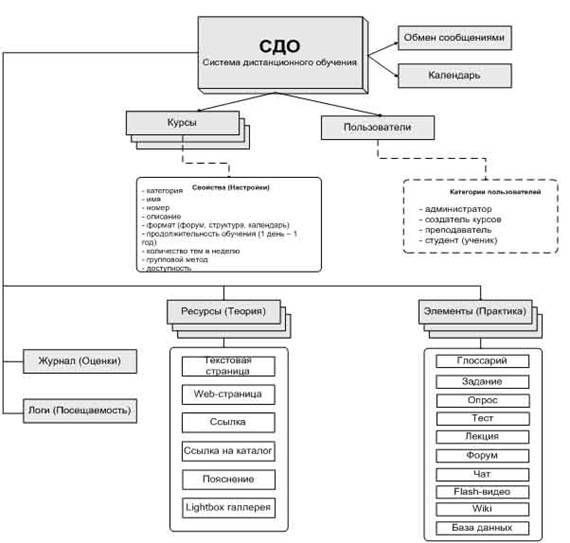
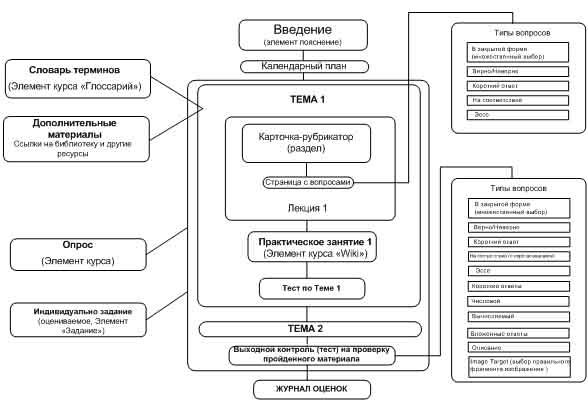
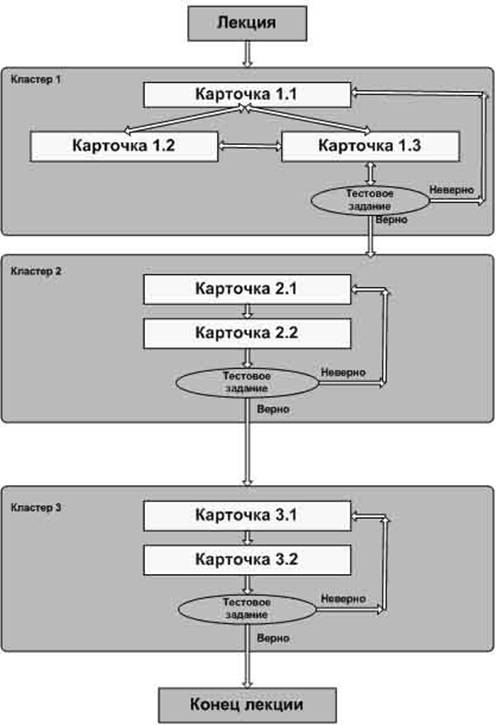

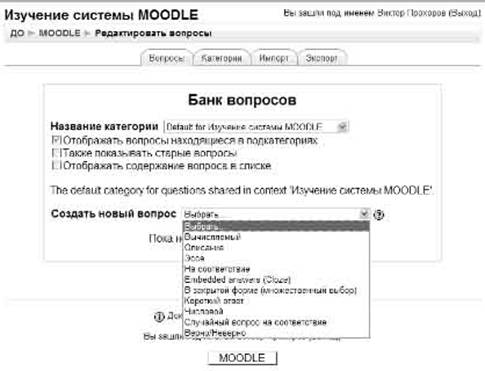
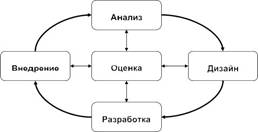
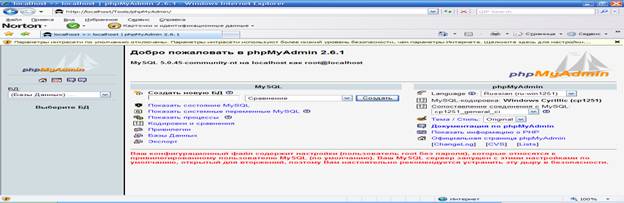

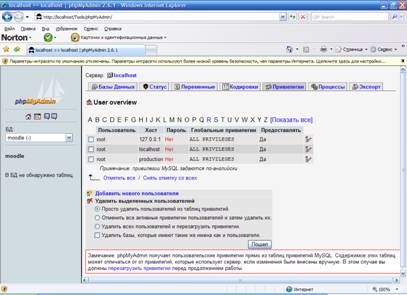
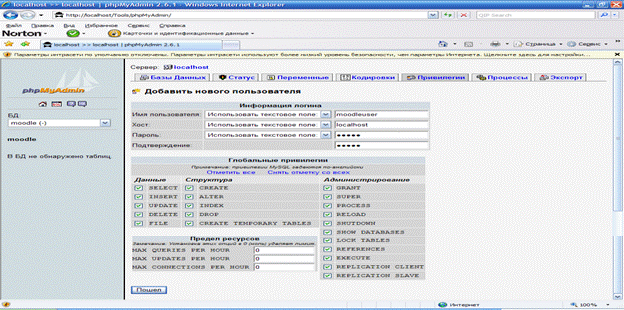
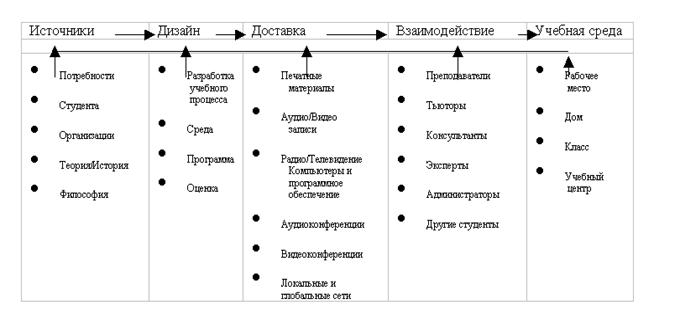
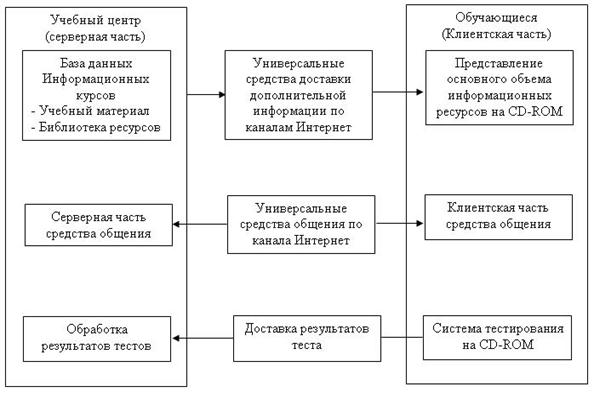
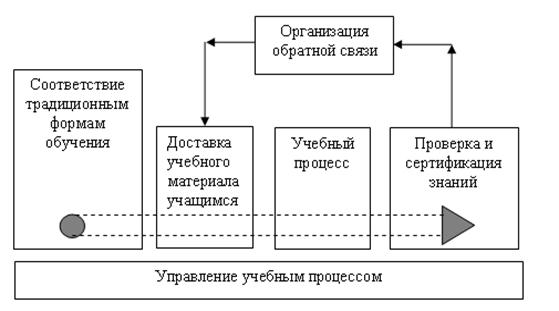
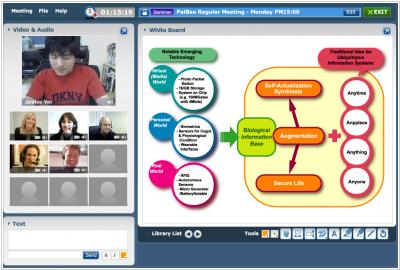
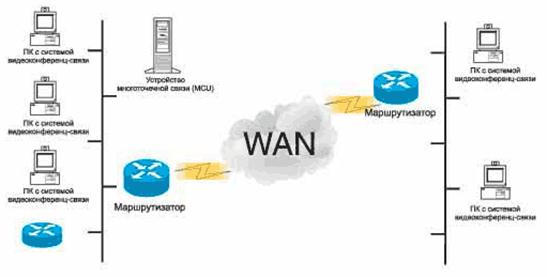
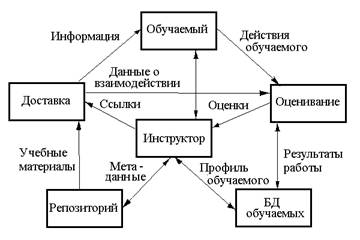
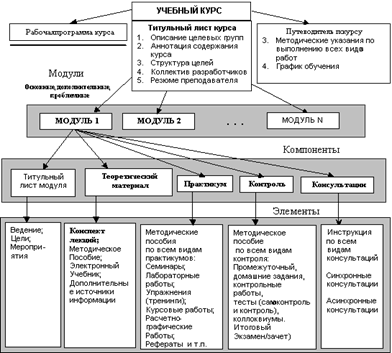
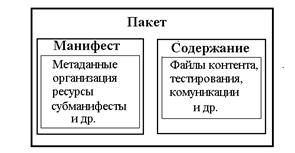
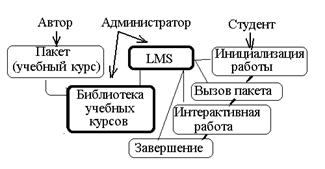
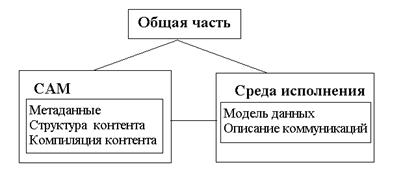
0 комментариев